016 Linux 卧槽,看懂进程信息也不难嘛?top、ps

目录
1 扒开看看 top 命令参数详情
Linux top 命令用于实时显示 process 的动态详情。
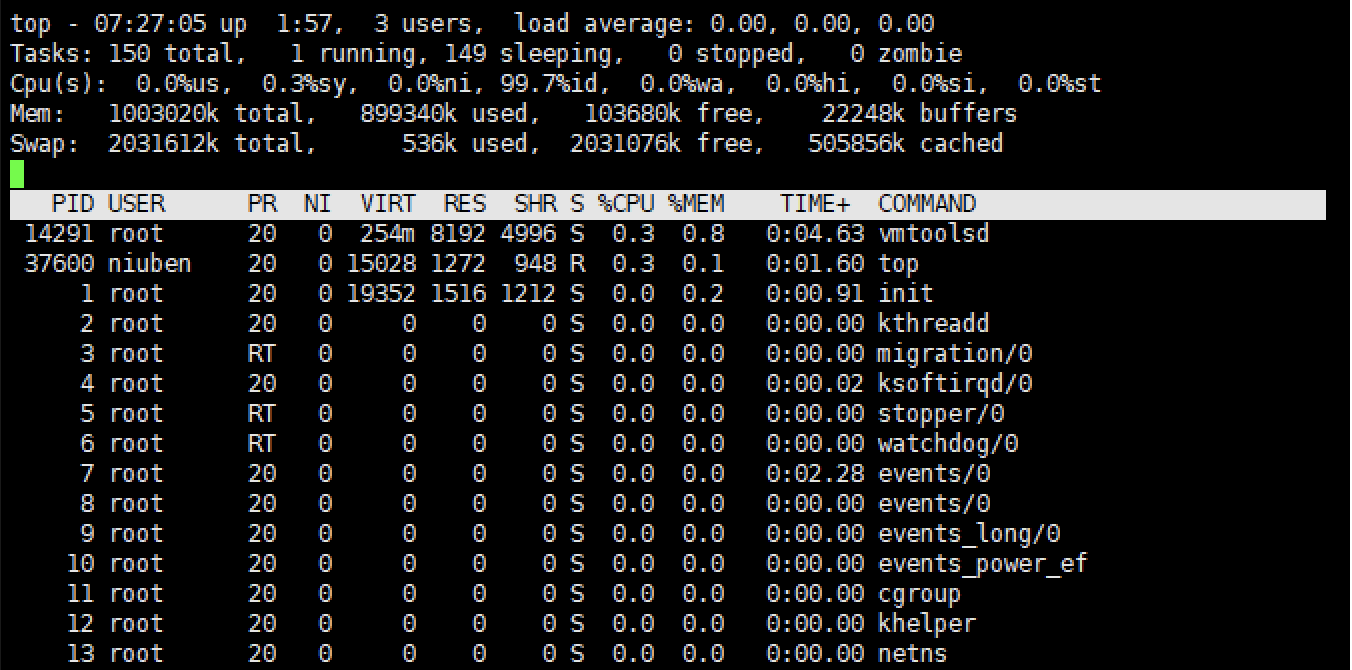
第一行,[top - ]任务队列信息
系统时间:07:27:05
运行时间(系统已开机多长时间):up 1:57 min
当前登录用户数:3 user
cpu 平均负载:load average: 0.00, 0.00, 0.00
//三个数值分别为,1分钟,5分钟,15分钟的负载情况
第二行,[Tasks] 任务(进程)
总进程数:150 total,
正在运行的进程数:1 running,
睡眠的进程数:149 sleeping,
停止的进程数: 0 stopped,
僵尸进程数: 0 zombie
第三行,[Cpu(s)]状态信息
0.0%us【user space】— 用户空间占用CPU的百分比。
0.3%sy【sysctl】— 系统内核占用CPU的百分比。
0.0%ni【】— 改变过优先级的进程占用CPU的百分比
99.7%id【idolt】— 空闲CPU百分比
0.0%wa【wait】— IO等待占用CPU的百分比
0.0%hi【Hardware IRQ】— 硬中断占用CPU的百分比
0.0%si【Software Interrupts】— 软中断占用CPU的百分比
第四行,[Mem]内存状态
//total:总内存大小,used:已使用的内存,free:空闲的内存,buffers:缓存的内存大小
1003020k total, 234464k used, 777824k free, 24084k buffers
第五行,[Swap]虚拟内存交换分区信息
//total:交换区总量;used:使用的交换区总量;free:空闲交换区总量;cached:缓存的交换区总量
2031612k total, 536k used, 2031076k free, 505864k cached
第六行,空行
第七行以下:各进程(任务)的状态监控
PID — 进程id
USER — 进程所有者
PR — 进程优先级
NI — nice值。负值表示高优先级,正值表示低优先级
VIRT — 进程使用的虚拟内存总量,单位kb。VIRT=SWAP+RES
RES — 进程使用的、未被换出的物理内存大小,单位kb。RES=CODE+DATA
SHR — 共享内存大小,单位kb
S —进程状态。D=不可中断的睡眠状态 R=运行 S=睡眠 T=跟踪/停止 Z=僵尸进程
%CPU — 上次更新到现在的CPU时间占用百分比
%MEM — 进程使用的物理内存百分比
TIME+ — 进程使用的CPU时间总计,单位1/100秒
COMMAND — 进程名称(命令名/命令行)
2 top 的一些常用交互命令和使用案例
top 命令,然后按数字 "1" 可监控每个逻辑CPU的状况
q # 退出程序
m # 切换显示内存信息
M # 根据驻留内存大小进行排序
t # 切换显示进程和CPU状态信息
P # 根据CPU使用百分比大小进行排序
top -d 3 # 表示更新周期为3秒
top -p 11 # 显示进程号为11的进程信息,CPU、内存占用率等
3 top 命令里面的 buffer 和 cache 区别?
Stack Exchange 对这个的讨论贴
what-do-the-buff-cache-and-avail-mem-fields-in-top-mean
摘取关键信息
buffers
Memory used by kernel buffers (Buffers in /proc/meminfo)
cache
Memory used by the page cache and slabs (Cached and SReclaimable in /proc/meminfo)
buff/cache
buff/cache
Sum of buffers and cache
4 ps 命令常用案例和参数说明
Linux ps (process status)命令用于显示当前进程的状态,类似于 windows 的任务管理器。
ps -aux |grep
示例:ps -aux|grep zookeeper
# 最常用的方法是 ps -aux,结合 grep 去查找特定的进程。
#-a 代表 all。
#-u 以用户为主的格式来显示程序状况。
#-x 显示所有程序,不以终端机来区分。
ps -ef |grep
示例:ps -ef | grep zookeeper
# -e 和 -a 的意思是一样的,即显示有关其他用户进程的信息,包括那些没有控制终端的进程。
# -f 显示用户id,进程id,父进程id,最近CPU使用情况,进程开始时间等等。
ps 命令其它常用案例
# 显示 root 用户进程信息
ps -u root
# 结合 less 命令和管道来使用
ps -aux |less
# 根据 CPU 使用来升序排序
ps -aux --sort -pcpu | less
# 根据内存使用来升序排序
ps -aux --sort -pmem | less
# 结合 head,只显示前十个
ps -aux --sort -pcpu,+pmem | head -n 10
5 小结
Linux 看懂进程状况信息也不难嘛?top、ps 两个就满足一般使用!
「不甩锅的码农」原创,转载请注明来源,未经授权禁止商业用途!同名 GZH 请关注!
标签:
Linux





【推荐】国内首个AI IDE,深度理解中文开发场景,立即下载体验Trae
【推荐】编程新体验,更懂你的AI,立即体验豆包MarsCode编程助手
【推荐】抖音旗下AI助手豆包,你的智能百科全书,全免费不限次数
【推荐】轻量又高性能的 SSH 工具 IShell:AI 加持,快人一步
· 阿里最新开源QwQ-32B,效果媲美deepseek-r1满血版,部署成本又又又降低了!
· 开源Multi-agent AI智能体框架aevatar.ai,欢迎大家贡献代码
· Manus重磅发布:全球首款通用AI代理技术深度解析与实战指南
· 被坑几百块钱后,我竟然真的恢复了删除的微信聊天记录!
· AI技术革命,工作效率10个最佳AI工具